Patarimai, kaip pagreitinti „Windows 10“, kad greičiau paleistumėte
„Microsoft“ "Windows 10 / / March 17, 2020
„Windows 10“ pagal numatytuosius nustatymus veikia greičiau nei ankstesnės „Windows“ versijos. Tačiau visiems patinka, kad OS būtų greitesnė ir reaguojanti. Čia yra keletas patarimų.
„Windows 10“ pagal numatytuosius nustatymus veikia daug greičiau nei ankstesnės „Windows“ versijos, net asmeniniuose kompiuteriuose su tradiciniais standžiaisiais diskais. Tačiau visiems patinka, kad OS būtų greitesnė ir reaguojanti. Štai keletas paprastų dalykų, kuriuos galite padaryti norėdami pagerinti „Windows 10“ našumą.
Išjungti paleisties programas
Ši parinktis buvo naudojama ilgą laiką ir ji veikia. Vienas iš pirmųjų dalykų, kuriuos darau norėdamas pagreitinti paleidimo laiką, nesvarbu, kokia „Windows“ versija veikia asmeniniame kompiuteryje, yra išjungti paleisties programas. Kompiuteris įsijungs daug greičiau ir be daugybės programų, bandančių paleisti tuo pačiu metu.
Norėdami tai padaryti, dešiniuoju pelės mygtuku spustelėkite užduočių juostą ir pasirinkite Užduočių tvarkyklė, tada skirtukas Pradėti. Čia galite išjungti programas, kurių nenorite paleisti.
Norėdami gauti daugiau informacijos apie patobulintą užduočių juostą, skaitykite mūsų straipsnyje: Kaip išjungti paleisties programas „Windows 10“.
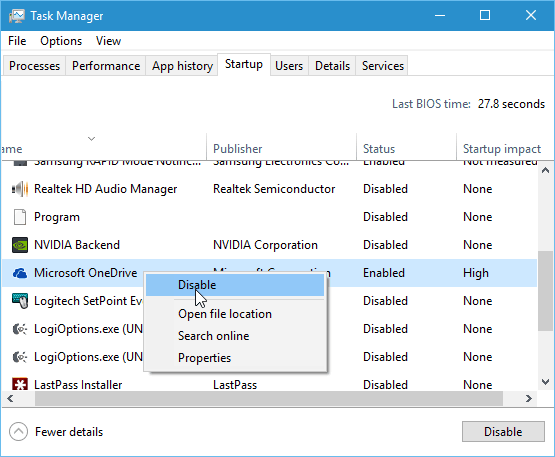
Įgalinti greitą paleidimą
Greitas paleidimas yra funkcija, kuri buvo pristatyta sistemoje „Windows 8“. Tai hibridinis maitinimo režimas, suderinantis užmigdymo režimą ir išjungimo savybes. Užkulisiuose atliekama daugybė techninių veiksmų, tačiau tai, ką jums reiškia, yra jūsų kompiuteris, jis bus paleistas daug greičiau, kai jį išjungsite.
Tai galite įjungti naudodami „Power Settings“. Norėdami daugiau sužinoti, perskaitykite mūsų vadovą, kaip tai padaryti: Kaip pagerinti "Windows 10" įkrovos laiką naudojant greitą paleistį.
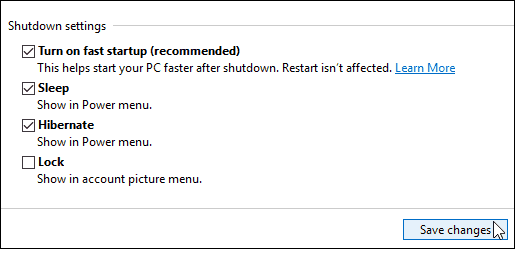
Išjungti animacijas
Vienas iš būdų, kaip padidinti OS reagavimą, yra išjungti animaciją. Tai nėra nieko naujo, iš tikrųjų tai buvo triukas, kurį atliekant „Windows“ vartotojo sąsaja gana ilgai buvo reaguojama. Tai buvo labai populiaru „Windows Vista“ dienomis.
Norėdami tai padaryti, spustelėkite Pradėti ir tipas: Išplėstiniai sistemos nustatymai ir viršuje esančiuose rezultatuose pasirinkite Žiūrėti išplėstinius sistemos parametrus arba tiesiog paspauskite Enter. Tada eikite į Našumo parinktys ir išjunkite animacijas ir vaizdo efektus.
Jei jums nerūpi jokie akių saldainiai, viską galite išjungti. Asmeniškai aš visada atsisakau dviejų dalykų:
- Animuokite langus sumažindami ir padidindami
- Rodyti lango turinį vilkdami
Daugiau skaitykite: Išjunkite vaizdinius efektus, kad „Windows 10“ būtų reaguojanti
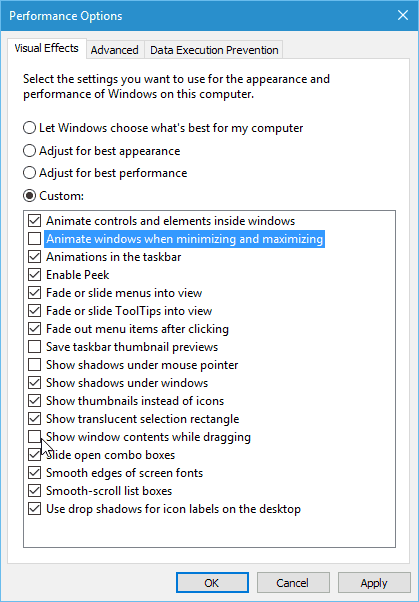
Pašalinkite nereikalingą „Crapware“ / „Bloatware“
Jei perkate biudžetinį kompiuterį, kurio vertė yra maždaug 600 USD, jis aprūpins daugybe nereikalingos programinės įrangos. Pavadinkite tai, ko norite: bloatware ar crapware, galų gale, tai nieko verti dalykai. Tokie dalykai kaip kompiuterio gamintojo atsarginės priemonės, diskų įrašymo programinė įranga ir kitos trečiųjų šalių priemonės. Jums to nereikia, ir tai lėtina jūsų sistemos veikimą.
Yra įrankių, kurie padės atsikratyti jo Kompiuterio išvaliklis ir „CCleaner“, tačiau norėdami įsitikinti, kad naudojatės visiškai švaria ir nauja „Windows 10“ patirtimi, rekomenduoju atlikti švarų diegimą. Norėdami sužinoti nuoseklias instrukcijas, perskaitykite mūsų straipsnį: Kaip atlikti švarų „Windows 10“ diegimą.
Kitas pasiūlymas nuo pat pradžių visiškai išvengti bloatware, kai jūs perkate naują kompiuterį; pasirinkti „Microsoft Signature“ leidimą. Visų tipų „Windows 10“ įrenginių „Signature Line“ tipus galite rasti „Microsoft“ parduotuvė internete (ir fizinės parduotuvės, jei gyvenate netoli vienos).
Švariai įdiekite programas
Žinoma, jūs norite įdiegti savo mėgstamas programas, kurias turite naudoti. Norėdami greitai įdiegti savo mėgstamą nemokamą ir atvirojo kodo programinę įrangą, rekomenduojame naudoti Ninite arba Pataisykite mano asmeninį kompiuterį. Šios paslaugos įdiegs naujausias programų versijas ir automatiškai pašalins jus iš jose saugomų slaptų programų pabandykite įlįsti į įrankių juostas ar registro valymo priemones (kurios, beje, nenaudingos šiuolaikinėms „Windows“ versijoms).
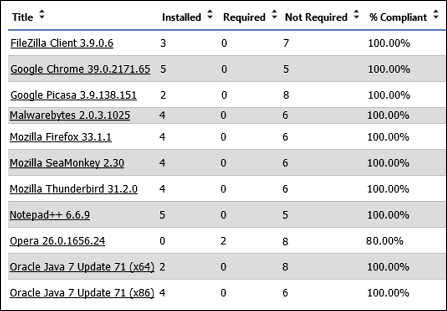
Tai tik keli dalykai, kuriuos galite padaryti dabar, kad paspartintumėte „Windows 10“ sistemą. Taip pat galite atnaujinti kompiuterio aparatinę įrangą, kad ji veiktų greičiau. Peržiūrėkite mūsų vadovą, kaip tai padaryti įdiekite daugiau RAMir kaip įdiegti kietojo kūno diską (SSD).
